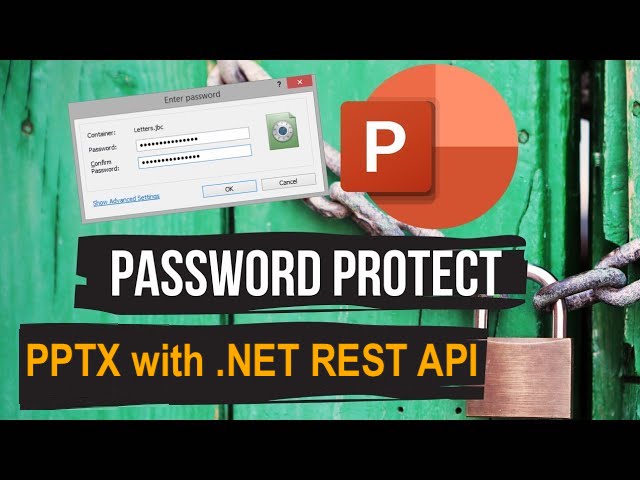
.NET REST API ব্যবহার করে পাওয়ারপয়েন্ট কিভাবে পাসওয়ার্ড রক্ষা করবেন।
আজকের অত্যন্ত সংযুক্ত বিশ্বে, PowerPoint উপস্থাপনাগুলি ব্যাপকভাবে তথ্য আদান-প্রদান, প্রভাবশালী বার্তা প্রদান এবং ধারণা উপস্থাপনের জন্য ব্যবহৃত হয়। যাইহোক, এমন কিছু ঘটনা থাকতে পারে যেখানে গোপনীয়তা বজায় রাখতে এবং অননুমোদিত ব্যবহার রোধ করতে আপনার পাওয়ারপয়েন্ট ফাইলগুলিতে অ্যাক্সেস সীমাবদ্ধ করতে হবে। তাই, আপনার পাওয়ারপয়েন্ট উপস্থাপনাগুলিকে পাসওয়ার্ড সুরক্ষিত করে, আপনি নিশ্চিত করতে পারেন যে শুধুমাত্র অনুমোদিত ব্যক্তিরাই বিষয়বস্তু খুলতে এবং দেখতে পারেন। এই নিবন্ধে, আমরা .NET REST API ব্যবহার করে পাওয়ারপয়েন্ট উপস্থাপনাগুলিকে কীভাবে পাসওয়ার্ড সুরক্ষিত করতে হয় তার বিশদ অনুসন্ধান করব, আপনাকে আপনার উপস্থাপনাগুলিকে সুরক্ষিত করতে সক্ষম করে৷
- PPT সুরক্ষিত করতে .NET REST API
- C# .NET ব্যবহার করে পাসওয়ার্ড প্রোটেক্ট পাওয়ারপয়েন্ট
- কিভাবে cURL কমান্ড ব্যবহার করে পাওয়ারপয়েন্ট এনক্রিপ্ট করবেন
PPT সুরক্ষিত করতে .NET REST API
Aspose.Slides Cloud SDK for .NET পাওয়ারপয়েন্ট উপস্থাপনাগুলির সাথে কাজ করার জন্য বৈশিষ্ট্য এবং ক্ষমতার একটি শক্তিশালী সেট প্রদান করে। পাওয়ারপয়েন্ট ফাইলগুলিকে পাসওয়ার্ড সুরক্ষিত করার ক্ষেত্রে, SDK এই কাজটি প্রোগ্রামগতভাবে সম্পন্ন করার জন্য নিরবচ্ছিন্ন একীকরণ এবং সহজেই ব্যবহারযোগ্য পদ্ধতিগুলি অফার করে৷ উপরন্তু, ব্যাপক ডকুমেন্টেশন এবং ব্যাপক API সমর্থন আপনাকে আপনার অ্যাপ্লিকেশনগুলিতে পাসওয়ার্ড সুরক্ষা কার্যকারিতা অন্তর্ভুক্ত করার ক্ষমতা দেয়। এটি আপনাকে প্রক্রিয়াটি স্বয়ংক্রিয় করতে সক্ষম করে এবং পাওয়ারপয়েন্ট ফাইল সুরক্ষার জন্য একটি নিরাপদ সমাধান প্রদান করে।
এখন, SDK ব্যবহার করার জন্য, অনুগ্রহ করে NuGet প্যাকেজ ম্যানেজারে Aspose.Slides-Cloud অনুসন্ধান করুন এবং প্যাকেজ যোগ করুন বোতামে ক্লিক করুন। উপরন্তু, ক্লাউড ড্যাশবোর্ড এ একটি অ্যাকাউন্ট তৈরি করুন এবং আপনার ব্যক্তিগতকৃত ক্লায়েন্ট শংসাপত্রগুলি পান।
ক্লাউড ড্যাশবোর্ডে কীভাবে একটি অ্যাকাউন্ট তৈরি করতে হয় তার সমস্ত বিবরণের জন্য আপনি দ্রুত শুরু দেখার কথা বিবেচনা করতে পারেন।
C# .NET ব্যবহার করে পাসওয়ার্ড প্রোটেক্ট পাওয়ারপয়েন্ট
PPT ফাইল এনক্রিপ্ট করতে নিম্নলিখিত কোড স্নিপেট ব্যবহার করুন.
// আরও উদাহরণের জন্য, দয়া করে https://github.com/aspose-slides-cloud দেখুন
// https://dashboard.aspose.cloud/ থেকে ক্লায়েন্ট শংসাপত্র পান
string clientSecret = "7f098199230fc5f2175d494d48f2077c";
string clientID = "ee170169-ca49-49a4-87b7-0e2ff815ea6e";
// SlidesApi এর একটি উদাহরণ তৈরি করুন
SlidesApi slidesApi = new SlidesApi(clientID, clientSecret);
ProtectionProperties dtoProperties = new ProtectionProperties
{
IsEncrypted = true,
IsWriteProtected = true,
WritePassword = "write",
ReadPassword = "read"
};
// পাওয়ারপয়েন্ট উপস্থাপনা এনক্রিপ্ট করতে API কল করুন
slidesApi.SetProtection("Prismatic design.pptx", dtoProperties);
আপনি ফলাফল পাওয়ারপয়েন্ট খুললে, পাসওয়ার্ড প্রবেশ করার জন্য একটি প্রম্পট প্রদর্শিত হবে। তাই প্রথমে আপনাকে পাওয়ারপয়েন্ট রিড পাসওয়ার্ড লিখতে হবে এবং পরবর্তী ডায়ালগে, পাওয়ারপয়েন্ট এডিটিং সক্ষম করতে পাসওয়ার্ড লিখুন।
উপরে বর্ণিত কোড স্নিপেট সম্পর্কিত বিশদ নীচে দেওয়া হয়েছে।
SlidesApi slidesApi = new SlidesApi(clientID, clientSecret);
SlidesApi ক্লাসের একটি অবজেক্ট তৈরি করুন যেখানে আমরা আর্গুমেন্ট হিসাবে ক্লায়েন্ট শংসাপত্রগুলি পাস করি।
ProtectionProperties dtoProperties = new ProtectionProperties
{
IsEncrypted = true,
IsWriteProtected = true,
WritePassword = "write",
ReadPassword = "read"
};
ProtectionProperties অবজেক্ট ব্যবহার করে, আমরা উল্লেখ করি যে নথিটি পরিবর্তন থেকে সুরক্ষিত আছে কিনা এবং নথি সম্পাদনা ও দেখার জন্য প্রয়োজনীয় পাসওয়ার্ডগুলিও।
slidesApi.SetProtection("Prismatic design.pptx", dtoProperties);
পাওয়ারপয়েন্ট উপস্থাপনা এনক্রিপ্ট করতে API কল করুন। সফল অপারেশনের পর, আপডেট করা PPTX একই ক্লাউড স্টোরেজে সংরক্ষিত হয়।
উপরের উদাহরণে ব্যবহৃত পাওয়ারপয়েন্টের নমুনাটি Personalizable bookmarks.pptx থেকে ডাউনলোড করা যেতে পারে।
কিভাবে cURL কমান্ড ব্যবহার করে পাওয়ারপয়েন্ট এনক্রিপ্ট করবেন
CURL কমান্ডের শক্তি ব্যবহার করে, আপনি Aspose.Slides Cloud API-এ API কল করতে পারেন এবং আপনার পাওয়ারপয়েন্ট ফাইলগুলিতে পাসওয়ার্ড সুরক্ষা যোগ করা সহ বিভিন্ন ক্রিয়াকলাপ সম্পাদন করতে পারেন। অনুগ্রহ করে সচেতন হোন যে cURL কমান্ডগুলি Aspose.Slides Cloud API-এর সাথে ইন্টারঅ্যাক্ট করার একটি নমনীয় এবং সুবিধাজনক উপায় প্রদান করে, যা আপনাকে আপনার অ্যাপ্লিকেশন বা স্ক্রিপ্টগুলিতে নির্বিঘ্নে পাসওয়ার্ড সুরক্ষা সংহত করতে দেয়৷ সুতরাং, এই পদ্ধতিটি পাওয়ারপয়েন্ট ফাইলগুলিকে সুরক্ষিত রাখার জন্য একটি নির্ভরযোগ্য এবং দক্ষ সমাধান প্রদান করে।
এই পদ্ধতির প্রথম ধাপ হল একটি JWT অ্যাক্সেস টোকেন তৈরি করা। অতএব, অনুগ্রহ করে নিম্নলিখিত কমান্ডটি চালান:
curl -v "https://api.aspose.cloud/connect/token" \
-X POST \
-d "grant_type=client_credentials&client_id=bb959721-5780-4be6-be35-ff5c3a6aa4a2&client_secret=4d84d5f6584160cbd91dba1fe145db14" \
-H "Content-Type: application/x-www-form-urlencoded" \
-H "Accept: application/json"
এখন, পাওয়ারপয়েন্ট উপস্থাপনা এনক্রিপ্ট করতে নিম্নলিখিত কমান্ডটি চালান।
curl -v "https://api.aspose.cloud/v3.0/slides/{sourcePPTX}/protection" \
-X PUT \
-H "accept: multipart/form-data" \
-H "authorization: Bearer {accessToken}" \
-H "Content-Type: application/json" \
-d "{ \"IsEncrypted\": true, \"IsWriteProtected\": true,\"ReadPassword\": \"read\", \"WritePassword\": \"write\"}"
ক্লাউড স্টোরেজে ইতিমধ্যে উপলব্ধ একটি ইনপুট পাওয়ারপয়েন্টের নাম দিয়ে sourcePPTX প্রতিস্থাপন করুন এবং উপরে জেনারেট করা JWT অ্যাক্সেস টোকেন দিয়ে accessToken প্রতিস্থাপন করুন।
উপসংহার
উপসংহারে, আপনার পাওয়ারপয়েন্ট উপস্থাপনাগুলিতে পাসওয়ার্ড সুরক্ষা যোগ করা ডেটা সুরক্ষা এবং গোপনীয়তা বজায় রাখার জন্য অত্যন্ত গুরুত্বপূর্ণ। আপনি ক্লায়েন্ট, সহকর্মীদের সাথে সংবেদনশীল তথ্য শেয়ার করছেন বা একটি সর্বজনীন সেটিংয়ে উপস্থাপন করছেন না কেন, পাসওয়ার্ড সুরক্ষা নিশ্চিত করে যে শুধুমাত্র অনুমোদিত ব্যক্তিরা আপনার সামগ্রী অ্যাক্সেস করতে পারে৷ Aspose.Slides ক্লাউডের শক্তি এবং cURL কমান্ডের সুবিধার সাথে, আপনার পাওয়ারপয়েন্ট ফাইলগুলিতে সহজে পাসওয়ার্ড সুরক্ষা কার্যকর করার জন্য আপনার কাছে সরঞ্জাম রয়েছে।
আজই আপনার পাওয়ারপয়েন্ট ফাইলগুলি সুরক্ষিত করা শুরু করুন এবং আপনার সামগ্রী সুরক্ষিত জেনে মানসিক শান্তি উপভোগ করুন৷
উপকারী সংজুক
- ডেভেলপার গাইড
- এপিআই রেফারেন্স
- SDK সোর্স কোড
- [ফ্রি সাপোর্ট ফোরাম6
- লাইভ ডেমো
সম্পরকিত প্রবন্ধ
আমরা অত্যন্ত নিম্নোক্ত ব্লগ পরিদর্শন সুপারিশ: